Ondervragen
Probleem: hoe Omnibox in Chrome uitschakelen?
Hoe kan ik omnibox in Google Chrome uitschakelen? Ik hou niet van deze suggesties voor automatisch aanvullen!
Opgelost antwoord
Omnibox in Chrome wordt een van de belangrijkste en handigste functies van de webbrowser genoemd. Sommige gebruikers vinden het echter vervelend vanwege privacyredenen en willen Omnibox misschien helemaal uitschakelen. Google Chrome heeft standaard omnibox ingeschakeld, wat een gecombineerd zoekvak en URL is
[1] bar. U kunt dus op internet zoeken en de informatie snel opzoeken, zonder dat u eerst Google of een andere zoekmachine hoeft te raadplegen.Zodra u begint met het typen van een zoekterm, levert Chrome suggesties en worden zoekopdrachten automatisch voltooid. Zodra u op een bepaalde mening klikt, wordt u doorgestuurd naar een website of Google-zoekresultatenpagina. Deze omnibox-suggesties zijn gebaseerd op dit soort informatie:
- je browsegeschiedenis
- gemarkeerde items
- suggesties
- URL-voorspelling geleverd door Google
Deze voorspellingen worden gedaan op basis van uw ingevoerde zoekwoorden, eerdere zoekopdrachten en Trending-verhalen (het is gebaseerd op wat andere mensen zoeken).
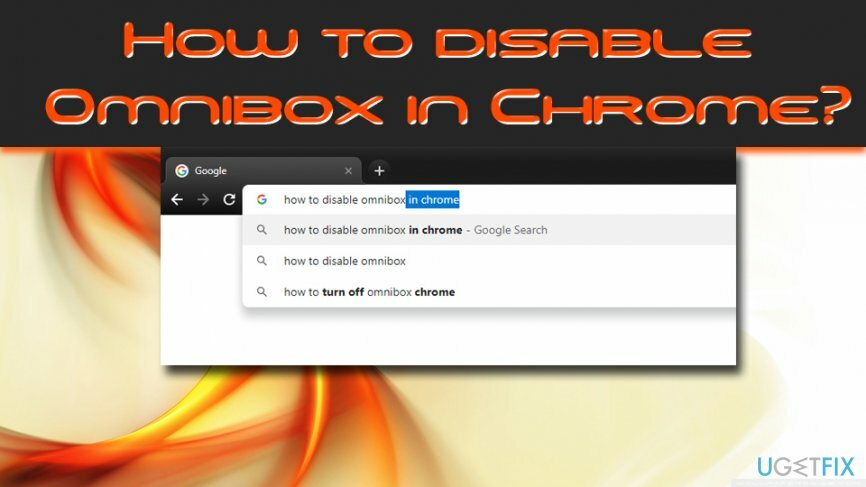
Er zijn twee belangrijke redenen waarom mensen besluiten Omnibox in Chrome uit te schakelen. Een daarvan houdt verband met mogelijke privacygerelateerde problemen die zijn opgetreden zodra deze functie in 2008 werd uitgebracht.[2] Google kan logs verzamelen en opslaan; dus als u uw termen voor de zoekgigant wilt verbergen, moet u Omnibox uitschakelen en een andere zoekmachine gebruiken.
Een andere reden heeft te maken met de mogelijkheid van Chrome om verbonden apparaten te synchroniseren.[3] Chrome onthoudt de Omnibox-geschiedenis en gebruikt deze op andere apparaten. Dus als je op je laptop naar bepaalde informatie hebt gezocht, vind je dezelfde trefwoorden als je Chrome op je smartphone opent.
Hoe Omnibox in Chrome uitschakelen?
Om deze bestanden te verwijderen, moet u een gelicentieerde versie van Reimage Reimage software verwijderen.
Als u zich zorgen maakt over uw privacy of deze functie vervelend vindt, moet u drie eenvoudige stappen nemen om Omnibox in Chrome uit te schakelen. Deze stappen vereisen het uitschakelen van Omnibox-geschiedenissynchronisatie, het verwijderen van geschiedenis en formuliergegevens voor automatisch invullen en het verwijderen van zoeksuggesties en URL-voorspelling. Volg onderstaande stappen:
Stap 1. Synchronisatie van Omnibox-geschiedenis uitschakelen
Om deze bestanden te verwijderen, moet u een gelicentieerde versie van Reimage Reimage software verwijderen.
Als Omnibox-geschiedenissynchronisatie is ingeschakeld in Chrome, moet u deze uitschakelen. Voer de volgende stappen uit om de Omnibox-geschiedenissynchronisatie uit te schakelen:
- Google Chrome-browser openen
- Klik op de drie verticale stippen in de rechterbovenhoek van het venster en klik op Instellingen (zorg ervoor dat u bent ingelogd op uw Google-account)
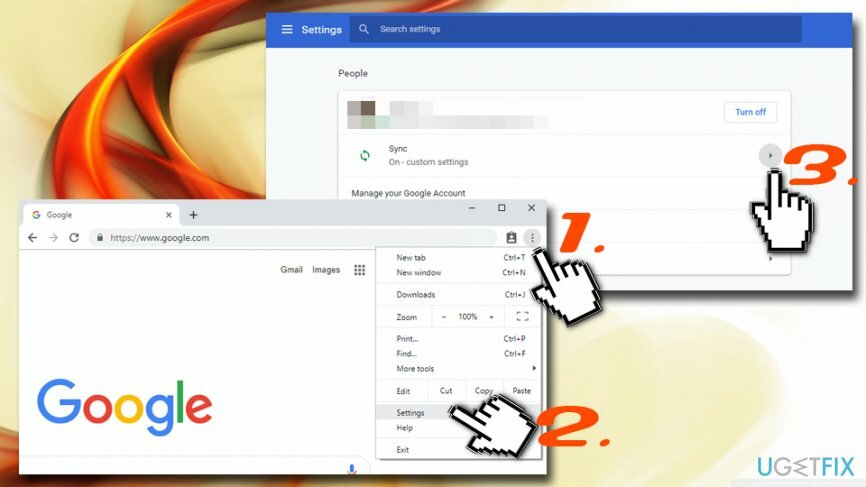
- Klik op Synchroniseren, en je gaat naar Geavanceerde synchronisatie-instellingen
- Zorg ervoor dat de Geschiedenis optie is uitgeschakeld
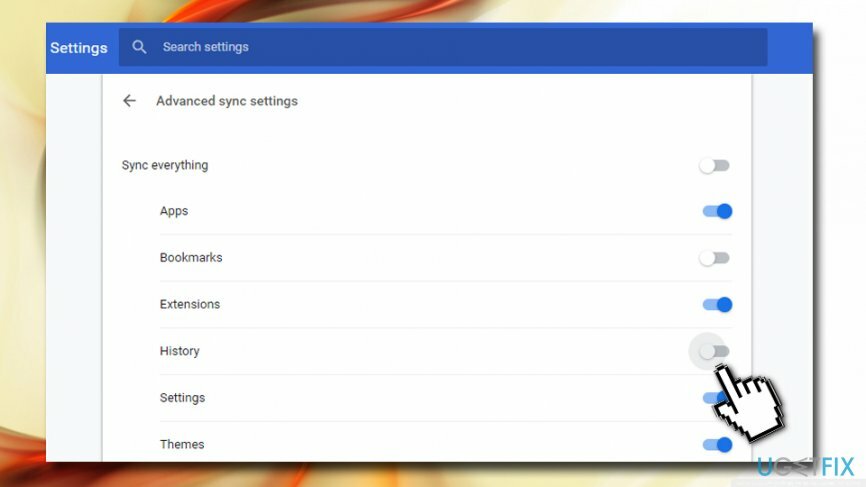
Stap 2. Geschiedenis, cookies en gegevens voor automatisch aanvullen verwijderen
Om deze bestanden te verwijderen, moet u een gelicentieerde versie van Reimage Reimage software verwijderen.
Vervolgens moet u alle eerdere gegevens verwijderen die u tijdens het surfen op internet hebt gebruikt (Google slaat deze automatisch op):
- Open Google Chrome nogmaals en ga naar Instellingen
- Scroll naar beneden en klik op Geavanceerd
- In de Privacy en veiligheid sectie, lokaliseren Internetgeschiedenis wissen
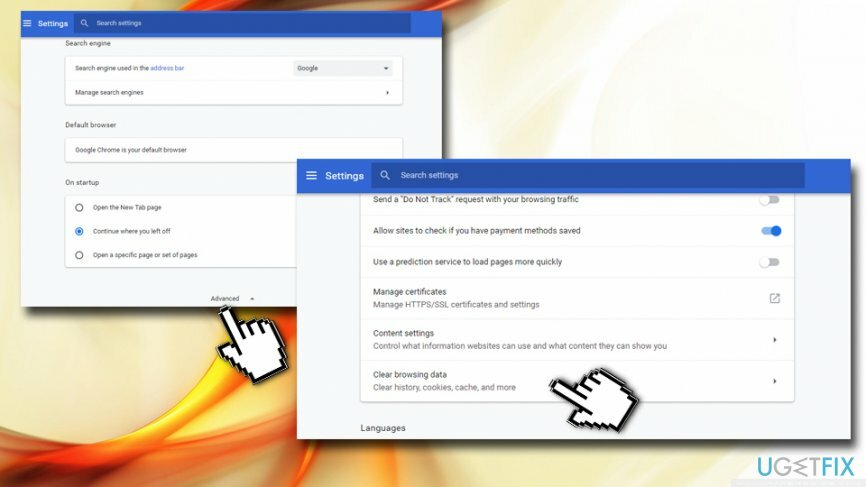
- Klik in het nieuw geopende venster op Geavanceerd
- In de Tijdsbestek sectie, kies de optie Altijd
- Kruis aan Browsegeschiedenis, cookies en andere sitegegevens en Formuliergegevens automatisch invullen
- Klik op Verwijder gegevens
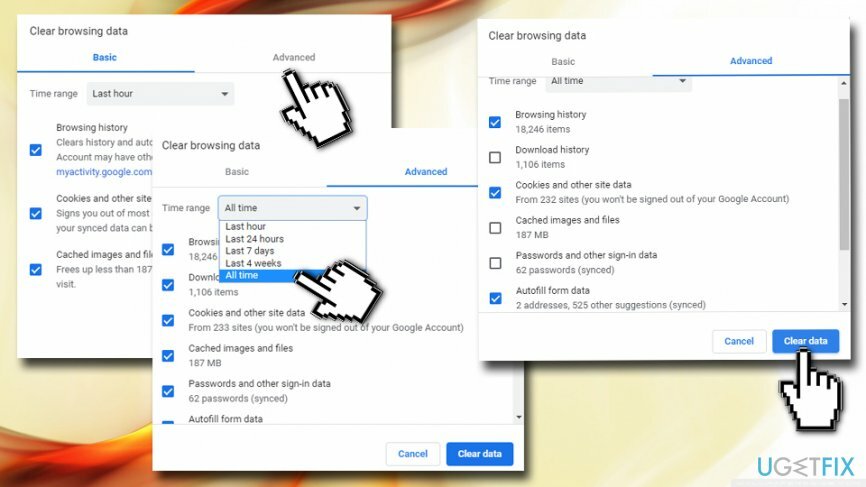
Stap 3. Zoeksuggesties en URL-voorspelling verwijderen
Om deze bestanden te verwijderen, moet u een gelicentieerde versie van Reimage Reimage software verwijderen.
Deze stap is cruciaal om Omnibox volledig uit te schakelen. Voer de volgende acties uit:
- Ga naar Instellingen en klik Geavanceerd alweer
- Onder Privacy en veiligheid, bevind zich Gebruik een voorspellingsservice om zoekopdrachten en URL's in de adresbalk te voltooien
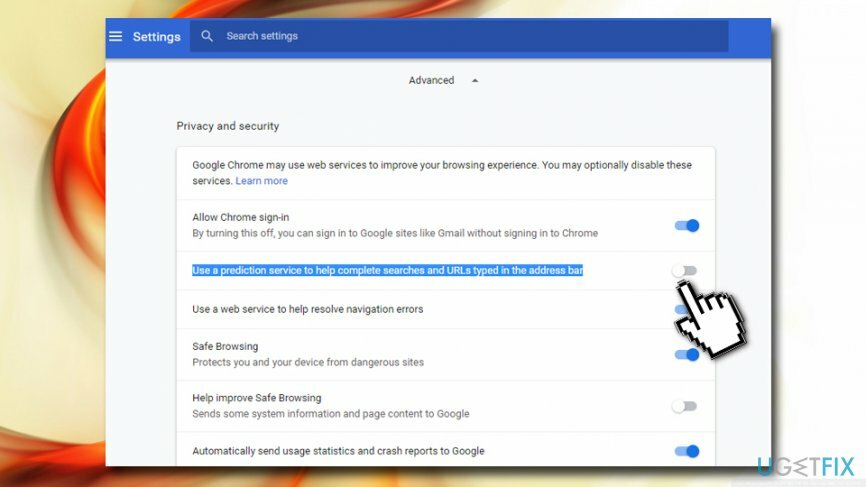
- Klik er eenmaal op om de Omnibox-voorspellingsservice volledig uit te schakelen
We hopen dat deze tutorial je heeft geholpen om de browse-ervaring op Google Chrome aangenamer te maken!
Verwijder programma's met slechts één klik
U kunt dit programma verwijderen met behulp van de stapsgewijze handleiding die u wordt aangeboden door ugetfix.com-experts. Om u tijd te besparen, hebben we ook tools geselecteerd waarmee u deze taak automatisch kunt uitvoeren. Als je haast hebt of als je denkt dat je niet genoeg ervaring hebt om het programma zelf te verwijderen, gebruik dan gerust deze oplossingen:
Bieden
doe het nu!
DownloadenverwijderingssoftwareGeluk
Garantie
doe het nu!
DownloadenverwijderingssoftwareGeluk
Garantie
Als het je niet gelukt is om het programma te verwijderen met behulp van Reimage, laat ons ondersteuningsteam dan weten wat je problemen zijn. Zorg ervoor dat u zoveel mogelijk details verstrekt. Laat ons alstublieft alle details weten waarvan u denkt dat we die moeten weten over uw probleem.
Dit gepatenteerde reparatieproces maakt gebruik van een database van 25 miljoen componenten die elk beschadigd of ontbrekend bestand op de computer van de gebruiker kunnen vervangen.
Om een beschadigd systeem te repareren, moet u de gelicentieerde versie van Reimage hulpprogramma voor het verwijderen van malware.

Toegang tot geografisch beperkte video-inhoud met een VPN
Privé internettoegang is een VPN die kan voorkomen dat uw internetprovider, de regering, en derden om uw online te volgen en u volledig anoniem te laten blijven. De software biedt speciale servers voor torrenting en streaming, waardoor optimale prestaties worden gegarandeerd en u niet wordt vertraagd. Je kunt ook geografische beperkingen omzeilen en diensten als Netflix, BBC, Disney+ en andere populaire streamingdiensten zonder beperkingen bekijken, waar je ook bent.
Betaal geen ransomware-auteurs - gebruik alternatieve opties voor gegevensherstel
Malware-aanvallen, met name ransomware, vormen verreweg het grootste gevaar voor uw foto's, video's, werk- of schoolbestanden. Omdat cybercriminelen een robuust coderingsalgoritme gebruiken om gegevens te vergrendelen, kan het niet langer worden gebruikt totdat er losgeld in bitcoin is betaald. In plaats van hackers te betalen, moet je eerst proberen alternatieve te gebruiken herstel methoden die u kunnen helpen om ten minste een deel van de verloren gegevens op te halen. Anders kunt u ook uw geld verliezen, samen met de bestanden. Een van de beste tools die ten minste enkele van de gecodeerde bestanden kunnen herstellen - Gegevensherstel Pro.